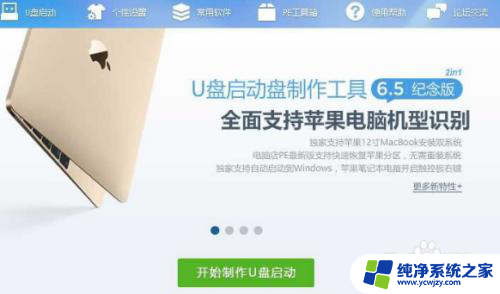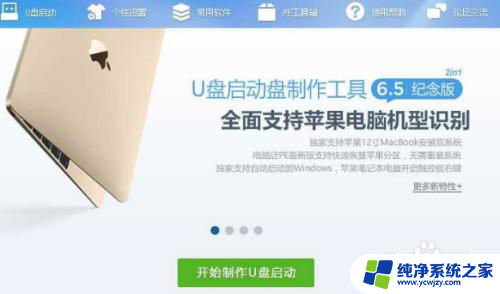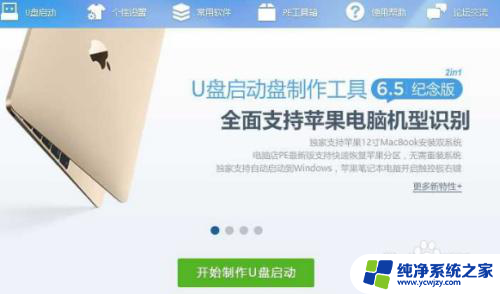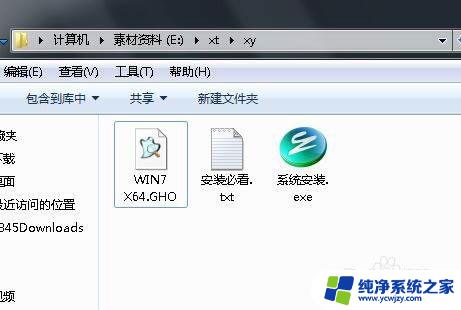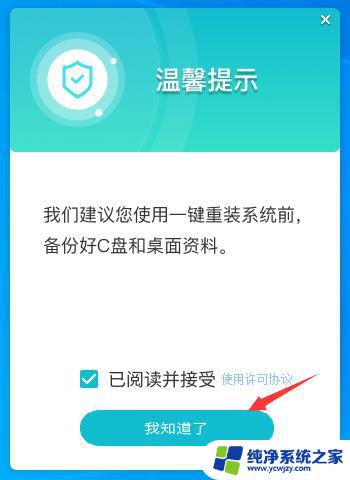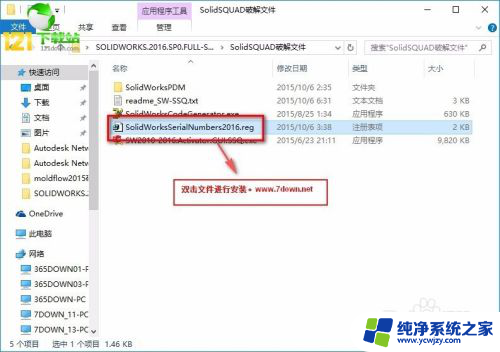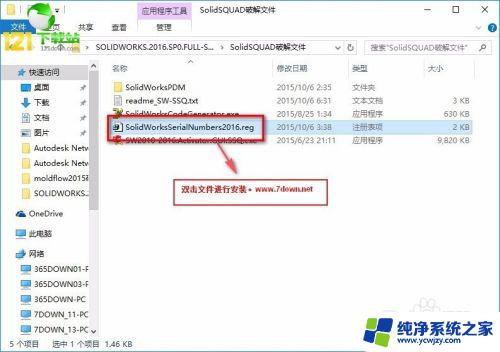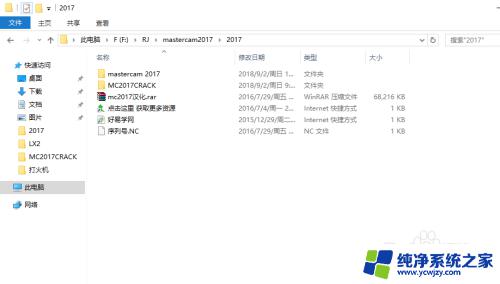戴尔win10安装教程
在现代社会中随着计算机技术的不断发展,Win10操作系统逐渐成为主流选择,在戴尔笔记本上安装Win10系统成为很多用户的需求之一。为了帮助大家更好地进行安装,下面我们将为大家介绍戴尔Win10系统安装教程及戴尔笔记本Win10系统安装步骤。通过本文的指导,相信大家能够轻松完成系统的安装,享受Win10系统带来的便利和高效。
步骤如下:
1.把u盘启动盘接入电脑usb接口,重启电脑并快速按下u盘启动盘快捷键f12。如图所示:
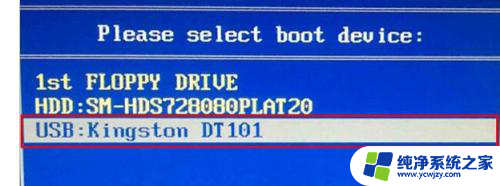
2.点击DISK快速分区工具,并点击“开始分区”按钮。对电脑磁盘进行分区,如图所示:
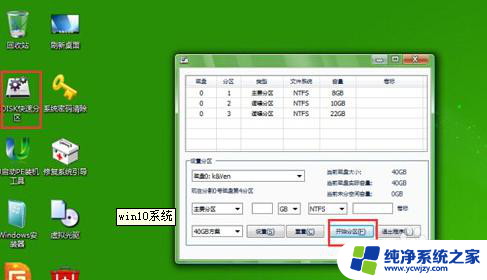
3.弹出对磁盘进行操作数据备份的提醒,点击确定即可,如图所示:
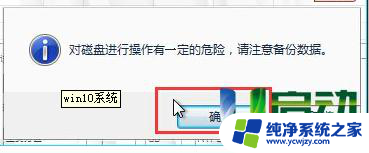
4.此时电脑会自动分配磁盘,静静等待到分区完毕即可,如图所示:
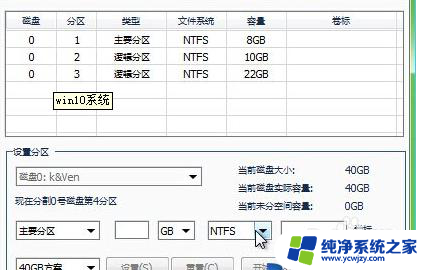
5.选择桌面u启动PE装机工具,点击进入装机工具,如图所示:

6.选择“还原分区”,映像文件选择win10版本。并选择C盘作为系统盘,点击“确定”即可,如图所示:
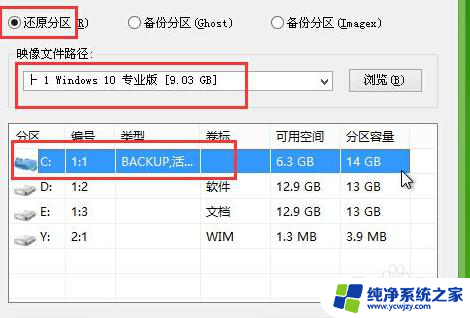
7.弹出还原操作提醒框,点击确定即可,如图所示:
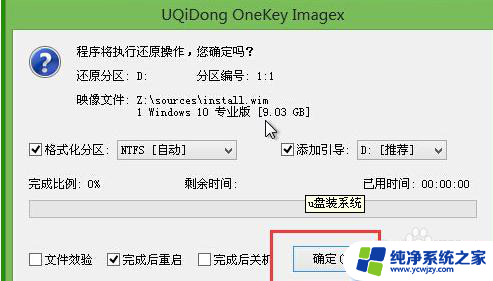
8.提示重启电脑,点击确定即可,如图所示:
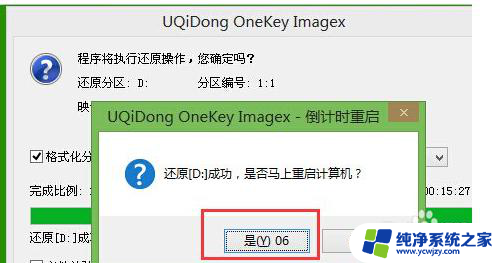
9.系统将自己执行安装,安装完毕直接设置参数即可,如图所示:

以上就是戴尔win10安装教程的全部内容,如果还有不清楚的地方,您可以按照小编的方法进行操作,希望这些方法对大家有所帮助。